Disco rígido do PowerEdge: Como identificar as propriedades do disco rígido e atualizar o firmware?
요약: Ter a versão mais recente do firmware pode melhorar o desempenho e/ou a confiabilidade do seu produto.
증상
Neste artigo, você encontra informações sobre como identificar as propriedades do disco rígido no OMSA, na página de configuração do sistema e na interface do iDRAC.
Você também pode encontrar as etapas para atualizar o firmware do disco rígido.
 Nota: Este artigo faz parte dos Tutoriais de servidor: "Raid e discos" disponíveis aqui.
Nota: Este artigo faz parte dos Tutoriais de servidor: "Raid e discos" disponíveis aqui.
원인
Sumário
해결
1. Como identificar as propriedades do disco rígido no OMSA?
-
É possível usar o OpenManage Server Administrator para identificar o fabricante e o modelo de um disco físico. A versão do firmware também está visível na linha intitulada "revision".
1. Inicie o OMSA no servidor PowerEdge e navegue no menu à esquerda fazendo o seguinte caminho:
System > Storage > PERC Model > Connector X > Enclosure > Physical Disks
Geralmente, há 2 conectores (0 e 1), visto que o PERC configura um caminho redundante entre a placa controladora e o backplane. Os discos rígidos são distribuídos entre os conectores.
2. Selecione o disco físico para inspecionar e, na nova janela, você terá todos os detalhes sobre o disco rígido, como Revisão e ID do produto (modelo).
É importante saber a ID do produto se você desejar atualizar o firmware ou adicionar outros discos idênticos.
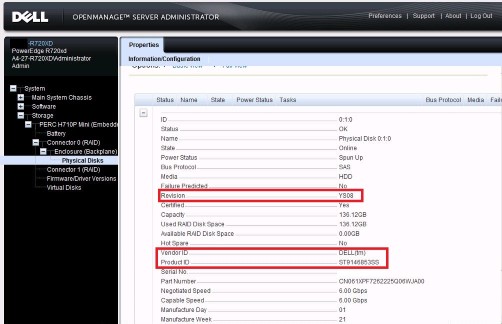
2. Como identificar as propriedades do disco rígido na página de configuração do sistema?
Pressione F2 durante o POST do seu servidor PowerEdge para entrar na página de configuração do sistema e navegue pelo menu fazendo o seguinte caminho:
System Setup > Device Settings > PERC Model > Physical Disk Management > View Physical Disk Properties
Selecione o disco físico para obter todos os detalhes sobre o disco rígido.
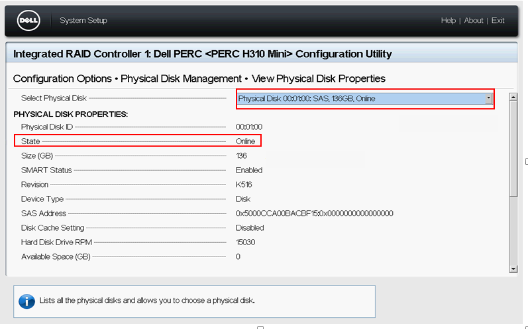
3. Como identificar as propriedades do disco rígido na interface do iDRAC?
Para começar, conecte-se à interface Web do iDRAC usando o endereço IP definido com as credenciais do administrador.
 Nota: Se o iDRAC ainda não estiver configurado, este artigo (SLN306877) explica como proceder.
Nota: Se o iDRAC ainda não estiver configurado, este artigo (SLN306877) explica como proceder.
Na interface Web do iDRAC Web, acesse Storage > Physical Disks.
Selecione o disco físico para obter todos os detalhes sobre o disco rígido.
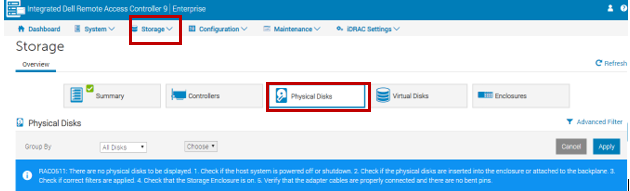
4. Como atualizar o firmware do disco rígido?
O firmware é definido como um programa de computador que foi codificado no disco rígido e contém sua programação de armazenamento operacional básica. Também é possível dizer que o firmware é um intermediário de software que permite que o hardware comunique-se com o software (ou seja, sistemas operacionais Windows etc.). No caso do disco rígido, o firmware é um programa que controla o comportamento, as configurações de fábrica e, até mesmo, a identidade desse disco. Qualquer unidade que saia da fábrica e esteja em uso em um computador ou servidor já vem com o firmware instalado.
Ter o firmware mais recente pode melhorar o desempenho e/ou a confiabilidade do seu produto. Se um novo firmware estiver disponível para um disco, ele refletirá as melhorias projetadas para a versão mais recente.
2 soluções estão disponíveis para atualizar vários discos rígidos em um servidor PowerEdge.
- Atualização individual
Instalação
- Navegue até o local em que você salvou o arquivo e clique nele duas vezes.
- Leia as informações sobre versão que aparecem na janela de diálogo.
- Para continuar, faça download e instale todos os pré-requisitos identificados na janela de diálogo.
- Clique no botão Instalar.
- Siga os avisos para executar a atualização.
- Atualização global
Você encontrará instruções sobre como fazer download e criar um dispositivo inicializável que atualizará automaticamente todos os seus discos rígidos da marca Dell, independentemente do fabricante e do modelo.
Siga este artigo (SLN292308) para saber mais sobre a atualização Nautilus.